很多的公司Office 365进行办公,那么你们知道Office 365如何分享文件呢?下面这篇文章内容就带来了Office 365分享文件的详细操作方法。
Office 365分享文件的具体操作教程
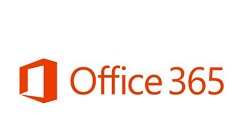
我们首先需要打开Office 365软件,打开要分享的应用,找到要分享的文档,进入到文档的编辑页面。
然后我们点击页面右上顶部的共享按钮,在弹出的对话框中,可以选择共享的方式。
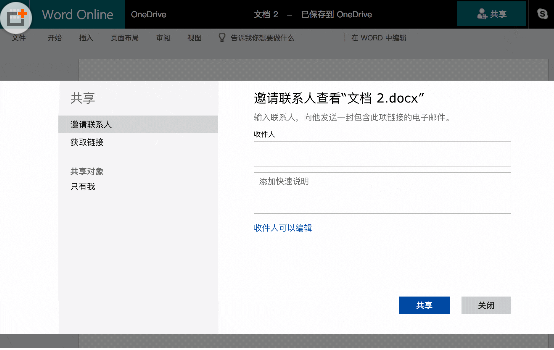
Office 365支持两种共享模式,一种是邮件共享,这种模式很适合工作环境下,需要将文件传递给我们的客户、同事时,只需要填写邮件地址和快速说明,就可以很方便的将文件共享给客户,Office 365 会自动给收件人发一封邮件来邀请编辑文件。
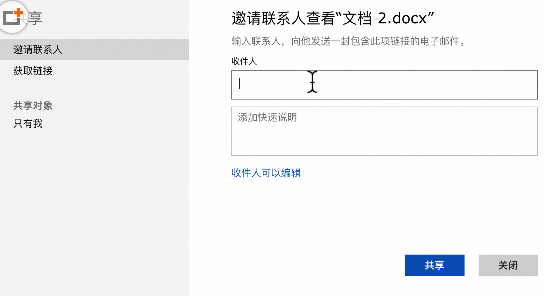
我们在发送邮件前,可以设置收件人的权限,比如说是否有权编辑、是否需要登录 Office 365 的账号等等。
这时除了邮件共享外,还可以通过链接来共享,产生的链接更适合我们在微信、QQ等即时聊天工具中进行分享。
在进入到共享窗口口,点击左侧的获取链接,就可以创建新的链接。选择我们需要授予的权限,然后点击创建链接,就可以创建一个拥有该权限的链接了。可以针对一个用户,创建两个链接,分别是拥有编辑权限的文件和拥有查看权限的文件。
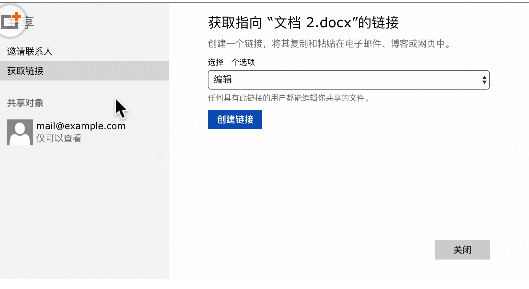
最后我们只需要将生成的两个链接复制给要分享的人就可以了。
根据上文为你们呈现的Office 365分享文件的详细操作流程,你们是不是都明白了呀!








